Wenn diese Fehlermeldung World of Warcraft konnte die 3D-Beschleunigung nicht starten beim Starten von World of Warcraft angezeigt wird, geraten Sie nicht in Panik. Das ist ein häufiger Fehler, den viele Leute berichtet haben. In diesem Beitrag zeigen wir Ihnen 6 Lösungen, die vielen Betroffenen geholfen haben, um den Fehler zu beseitigen.
Bevor Sie die Lösungen versuchen…
Bevor Sie sich mit den unteren Lösungsansätzen beschäftigen, sollen Sie sich zuvor vergewissern, dass Ihr Computer die Mindestanforderungen vom Spiel WoW erfüllt. Darüber hinaus stellen Sie sicher, dass Ihre Grafikkarte auf der offiziellen Liste von WoW unterstützter Grafikkarten aufgeführt ist.
Probieren Sie diese Lösungsansätzen aus:
Wir bieten Ihnen insgesamt 6 Lösungsmöglichkeiten an. Sie brauchen nicht, alle Lösungsansätze durchzuprobieren. Versuchen Sie sie in der nachfolgenden Reihenfolge, bis Sie eine Effektive finden.
- Ihr Spiel als Administrator ausführen
- Die Vollbildoptimierungen Ihres Spiels deaktivieren
- Ihren Grafiktreiber aktualisieren
- DirectX auf Ihrem Computer aktualisieren
- WoW scannen und reparieren
- Overlay-Programme aktualisieren, deaktivieren oder deinstallieren
Lösung 1: Ihr Spiel als Administrator ausführen
Dieser kleine Tipp wirkt oft wie ein Zauber und wird Sie überraschen, dass Ihr Fehler durch so einen Handgriff gelöst wird.
1) Führen Sie Ihre Blizzard Battle.net App aus.
2) Klicken Sie im Reiter SPIELE auf World of Warcraft, dann rechts auf Optionen, und dann in der eingeblendeten Liste auf Im Explorer anzeigen.
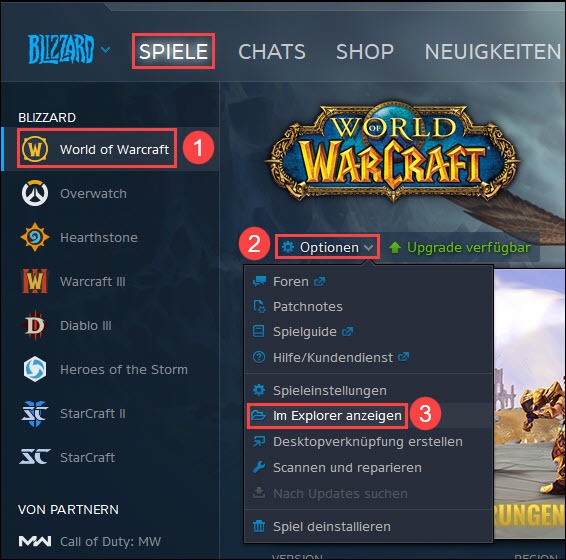
3) Klicken Sie im Explorer mit der rechten Maustaste auf das Programm World of Warcraft.exe und wählen Sie Eigenschaften aus.
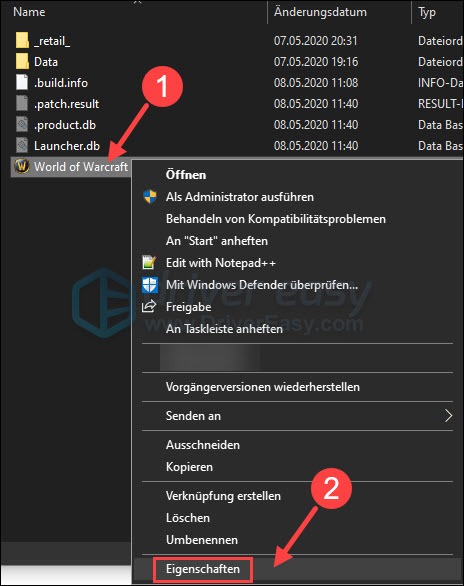
4) Klicken Sie auf die Registerkarte Kompatibilität. Haken Sie das Kontrollkästchen vor Programm als Administrator ausführen an.
Klicken Sie auf OK.
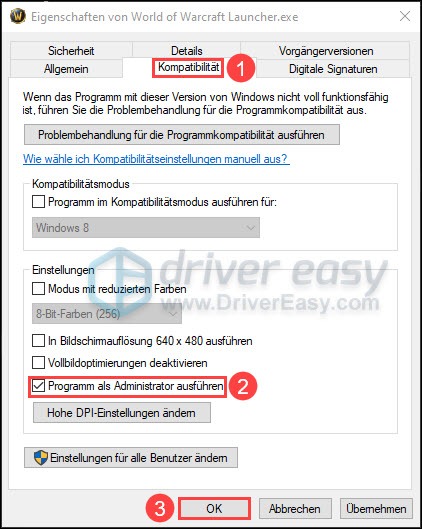
5) Starten Sie Ihr Spiel und prüfen Sie, ob diese Lösung Ihren Fehler beseitigt hat.
Lösung 2: Die Vollbildoptimierungen Ihres Spiels deaktivieren
Mit der Funktion Vollbildoptimierungen kann das Betriebssystem Ihres Computers die Leistung für Ihr Spiel optimieren, wenn es im Vollbildmodus ausgeführt wird. Viele Betroffene haben den Fehler World of Warcraft konnte die 3D-Beschleunigung nicht starten behoben, indem sie diese Funktion deaktivierten.
1) Öffnen Sie Ihre Blizzard Battle.net App.
2) Klicken Sie im Reiter SPIELE auf World of Warcraft, dann rechts auf Optionen, und dann in der eingeblendeten Liste auf Im Explorer anzeigen.
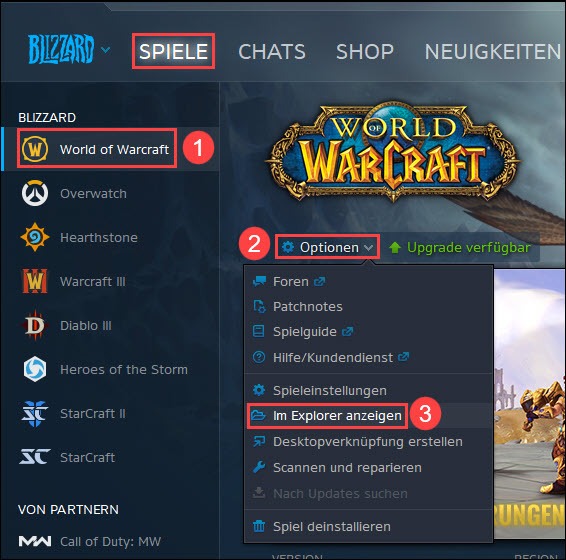
3) Klicken Sie im Explorer mit der rechten Maustaste auf das Programm World of Warcraft.exe und wählen Sie Eigenschaften aus.
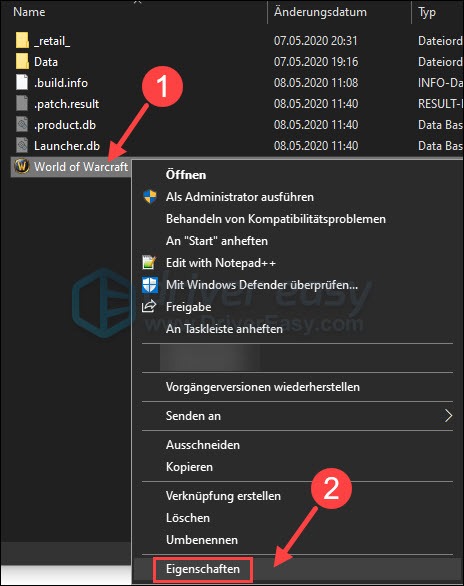
4) Klicken Sie auf die Registerkarte Kompatibilität. Haken Sie das Kontrollkästchen vor Vollbildoptimierungen deaktivieren an.
Klicken Sie dann auf OK.
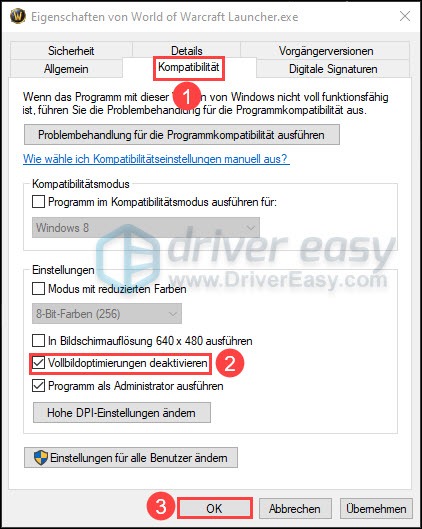
5) Führen Sie Ihr Spiel aus. Überprüfen Sie, ob der Fehler weiterhin besteht.
Lösung 3: Ihren Grafiktreiber aktualisieren
Ihr veralteter oder fehlerhafter Grafiktreiber kann auch diese Fehlermeldung World of Warcraft konnte die 3D-Beschleunigung nicht starten auslösen, daran denken Sie jedoch vielleicht kaum. Durch eine Treiberaktualisierung werden viele andere Fehler bei Videospielen wie Abstürze-Probleme ebenfalls verhindert. Um Ihren Grafiktreiber zu aktualisieren, stellen wir Ihnen 2 Optionen zur Verfügung.
Manuell: Sie können selbst von der Website des Herstellers Ihrer Grafikkarte den neuesten Treiber downloaden und installieren. Dafür brauchen Sie natürlich die Zeit und Geduld, sowie Computerkenntnisse.
Automatisch: Mit Driver Easy brauchen Sie nur zwei Mausklicks, die Aktualisierung aller fehlerhaften Treiber auf Ihrem PC zu vollbringen:
Driver Easy ist ein Tool, das die fehlerhaften und veralteten Treiber auf Ihrem PC automatisch erkennen sowie die neuesten herunterladen und installieren kann.
1) Downloaden und installieren Sie Driver Easy.
2) Führen Sie Driver Easy aus und klicken Sie auf Jetzt scannen. Driver Easy scannt dann Ihren Computer und erkennt problematische Treiber.

3) Klicken Sie auf Aktivieren & Aktualisieren neben dem Eintrag Ihrer Grafikkarte. Ein neuester Grafiktreiber wird automatisch heruntergeladen und installiert. Oder klicken Sie auf Alle aktualisieren, dadurch wird alle Arbeit zum Download und zur Installation aller problematischen Treiber von Driver Easy automatisch erledigt.
(Sie können entweder jetzt mit einem Rabatt auf die Pro-Version upgraden, oder die 7-tägige kostenlose Testversion aktivieren. Mit der Testversion haben Sie Zugriff auf vollständige Funktionen der Pro-Version, wie z.B. Hochgeschwindigkeits-Download und Ein-Klick-Installation. Sie werden nicht belastet, wenn Sie vor Ablauf Ihrer Testphase kündigen.)
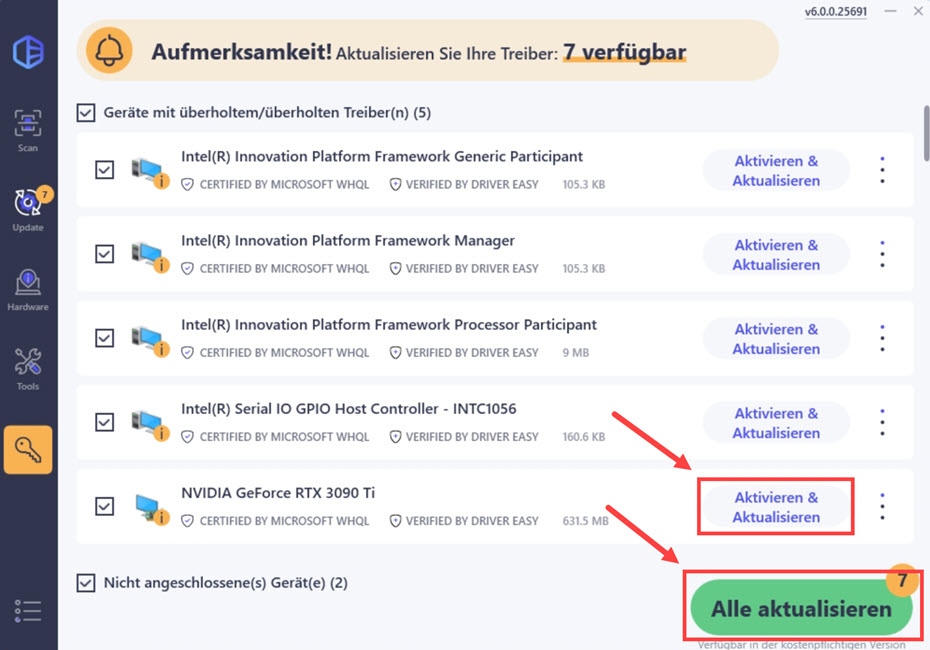
4) Starten Sie Ihren Computer neu und führen Sie Ihr Spiel WoW aus. Prüfen Sie, ob WoW einwandfrei läuft.
Lösung 4: DirectX auf Ihrem Computer aktualisieren
Das ist auch eine effektive Lösung, die vielen Leuten geholfen hat, die dieselbe Fehlermeldung wie Sie bekommen haben.
Wenn Sie Windows 10/8/8.1 benutzen, bringen Sie Ihr Windows-System einfach auf den neuesten Stand, um die neueste Version von DirectX zu bekommen, während die Windows 7/Vista/XP Benutzer ein Update-Paket brauchen, um DirectX zu updaten.
Glücklicherweise zeigt diese Microsoft-Website ausführlich und deutlich, wie Sie die neueste Version von DirectX unter verschiedenen Windows-Systems installieren können.
Nachdem Sie DirectX aktualisiert haben, starten Sie Ihren Computer neu und überprüfen Sie, ob Ihr Spiel World of Warcraft einwandfrei läuft.
Lösung 5: WoW scannen und reparieren
Blizzard hat auch ein Tool eingerichtet, mit dem Sie schon viele Fehler z.B. World of Warcraft konnte die 3D-Beschleunigung nicht starten automatisch beheben.
1) Öffnen Sie Ihre Blizzard Battle.net App.
2) Im Reiter SPIELE, klicken Sie auf World of Warcraft, und dann rechts auf Optionen, und dann auf Scannen und reparieren.
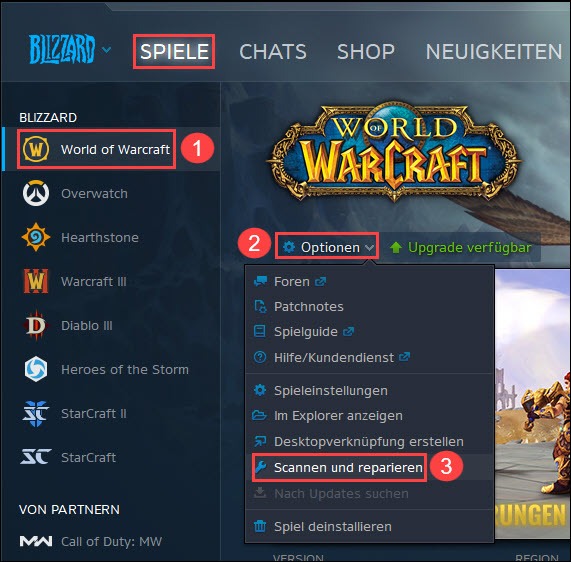
3) Klicken Sie auf Scan starten.
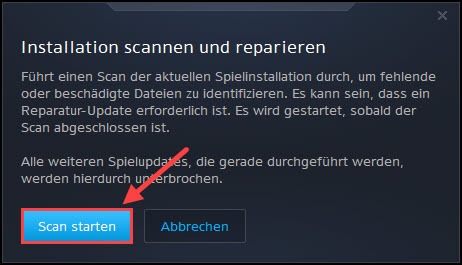
Warten Sie, bis der Vorgang abgeschlossen ist.
4) Starten Sie Ihren PC neu. Überprüfen Sie, ob der Fehler schon beseitigt wurde.
Lösung 6: Overlay-Programme aktualisieren, deaktivieren oder deinstallieren
Es kann aufgrund von Kompatibilitätsproblemen mit Overlays zu diesem Fehler kommen, sofern die entsprechenden Programme nicht aktuell sind. Aktualisieren Sie daher die Overlay-Programme auf Ihrem PC. Sollte das Problem trotz einer Aktualisierung weiterhin bestehen, deaktivieren Sie das entsprechende Programm vorübergehend oder deinstallieren Sie es. Blizzard hat einige Programme als Beispiele aufgeführt, die die Ursache sein können:
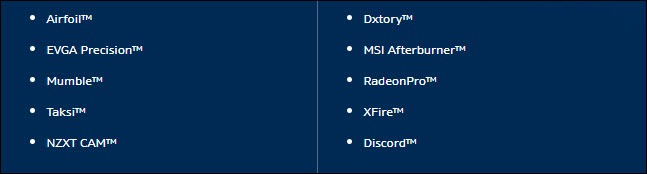
Nachdem Sie Ihre Overlay-Programme aktualisiert, deaktiviert oder deinstalliert haben, starten Sie Ihren PC neu. Führen Sie World of Warcraft aus und prüfen Sie dann, ob die Fehlermeldung World of Warcraft konnte die 3D-Beschleunigung nicht starten verschwunden ist.
Ist dieser Artikel für Sie hilfreich? Hinterlassen Sie bitte einen Kommentar unten. Gleiches gilt, wenn Sie noch Fragen haben.






